笔记本win7系统C盘文件转移到其它盘的方法
时间:2023-03-23 09:57 来源:未知 作者:wgb 点击:载入中...次
我们知道,随着电脑使用时间的日益增长,win7系统用户的c盘装载的文件也会越来越多,导致系统C盘空间变小。而c盘是电脑的系统盘,系统盘空间不足会导致电脑的运行速度变慢,那么出现这种问题我们应该怎么办呢?其实我们可以把系统盘的文件转移到其它盘上来解决这个问题,下面在下就以笔记本win7系统为例,带大家一起去了解下具体的解决方法!
方法如下: 1、鼠标点击win7系统电脑桌面左下角的“开始”菜单; 2、在搜索框中输入“计算机管理”后按回车键; 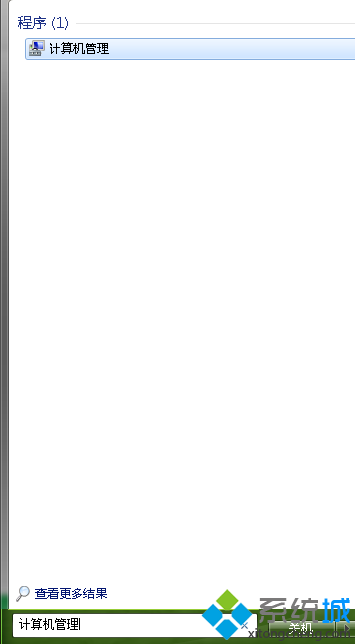 3、鼠标点击“Administrator”,选择属性选项,在随后的对话框中取消勾选“帐户已禁用”选项; 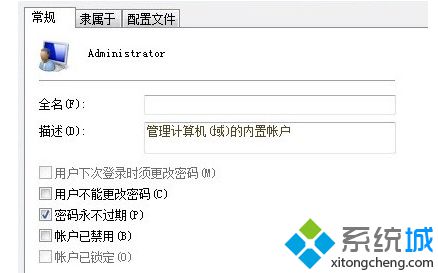 4、操作完之后关闭“计算机管理器”,注销当前用户,以Administrator身份登录系统; 5、打开命令窗口,输入以下命令:robocopy "C:\Users" "D:\Users" /E /COPYALL /XJ /XD "C:\Users\Administrator"; 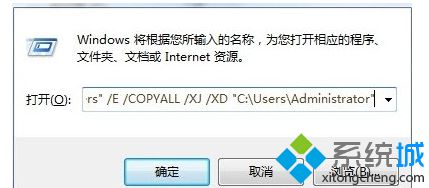 6、操作好之后再次注销账户,重新以用户身份登录,回到计算机管理器中禁用Administrator; 7、以管理员身份打开DOS窗口,输入rmdir "C:\Users" /S /Q以及mklink /J "C:\Users" "D:\Users"两项命令。
笔记本win7系统C盘文件转移到其它盘的方法就跟大家介绍到这边,通过以上步骤的设置就可以减少系统C盘空间的负担,加快运行速度,希望上面的教程能够帮助到大家! 相关教程:笔记本C盘可用空间系统盘转移到ssdxp c盘fat32转ntfswin7笔记本c盘清理win7我的文档改到d盘 (责任编辑:ku987小孩) |